Reklaam
IPad on fantastiline seade e-raamatute ja PDF-ide lugemiseks Kindle'i seadistamine teie iPadis ja muudes iOS-i seadmetesIPad teeb vinge paberivaba seadme e-raamatute, veebiartiklite, PDF-dokumentide jms lugemiseks. Samuti pakub Amazon Kindle pood iOS-i seadmetele ilmselt kõige laiemat, suhteliselt taskukohast e-raamatute valikut ... Loe rohkem , kuid õppeotstarbel saate rohkem kasu funktsioonirikkast rakendusest sisu märkuste tegemiseks ja sisu ülevaatamiseks. MarginNote pakub ainulaadset viisi dokumendi kuvamiseks ja samal ajal oma märkmeid.
Oleme üle vaadanud iOS-i jaoks kasulikud PDF-i lugejarakendused, sealhulgas klassikaline iAnnotate iAnnotate: parim iPadi rakendus PDF-ide ja Wordi-dokumentide märkimiseksIPadis PDF-dokumentide märkuste tegemiseks ja ülevaatamiseks on iAnnotate PDF (9,99 dollarit) minu lähenemisviis. Kui on olemas võimalus alla laadida .MOBI või .EPUB e-raamat või .PDF versioon ... Loe rohkem ja PDF Expert 5 (siin üle vaadatud Vaadake ja muutke oma iPadis PDF-faile rakendusega PDF Expert 5 Loe rohkem
), kuid MarginNote võtab teistsuguse lähenemisviisi, pannes märkused ja märkused otse valitud dokumendi veeristele.
Põhihäälestus
PDF-e ja ePub-dokumente saab MarginNote'i importida teie Macist või arvutist, kasutades iTunes'i failijagamist, Wi-Fi, Dropboxi ja rakenduse sisseehitatud veebibrauseri kaudu. Kõik dokumendid salvestatakse koduraamatu riiulisse, mis teeb need otse juurdepääsetavaks ilma täiendava koputamiseta. Mõned kasutajad võivad siiski küsida, kuhu läks võimalus dokumente kaustadesse korraldada.
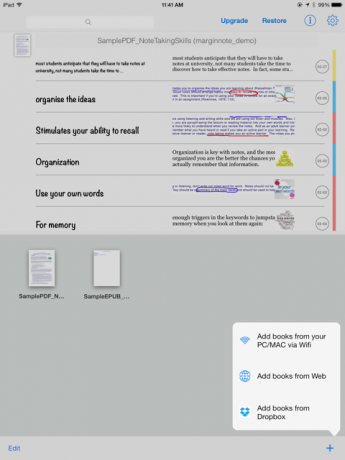
Kodulehe ülaosas on ka eelvaade dokumentide hiljutistest märkustest, millest võib olla abi konkreetse sisu kiireks linkimiseks. Ja seal on ka mugav abidokument (nupp “i”, paremal ülaosas) ja kasutajaliidese stiili muutmise võimalused, sealhulgas fondid, rakenduse teema (valge, seepia või halli vahel) ja tühjade märkmete, joonealuste märkuste ja linkide peitmise valikud tunnusjoon.
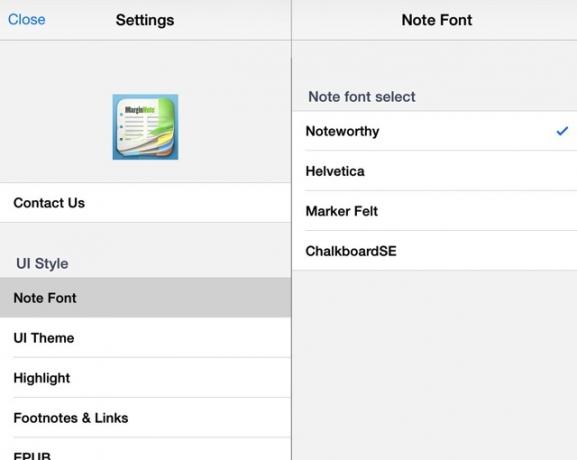
Märkuste lisamise tööriistad
Sisu esiletõstmiseks hoidke sõrme ja tõmmake sõrmega üle teksti, mida soovite esile tõsta. See töötab sarnaselt enamiku PDF- ja e-lugerirakendustega, kuid minu arvates on esiletõstmise funktsioon pisut keeruline. Kui hoiate sõrme liiga kaua all, muutub tööriist kiiresti ristküliku esiletõstmiseks. Tundub, et see töötab kõige paremini, kui libistate üle teksti ja tõstate siis kiiresti sõrme.
Ristkülikukujuline esiletõstmine, mida saab reguleerida, võimaldab juurdepääsu mõnele muule tööriistakomplektile, sealhulgas pliiatsi tööriistale, tekstiväljale märkmete sisestamiseks ja kustutuskummile. Need tööriistad on märkuste tegemiseks ristkülikus. Valitud sisu saab eksportida ka e-posti, sõnumitesse ja Twitterisse.
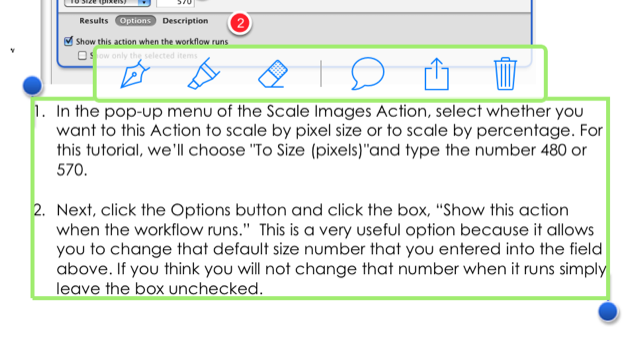
Dokumendi veerisesse lisatakse link valitud sisuga. Saate kohandada silte ja esiletõstetud värvikoodi, samuti lisada helimärkusi, kaamera rullist pilte ja märkmeid.
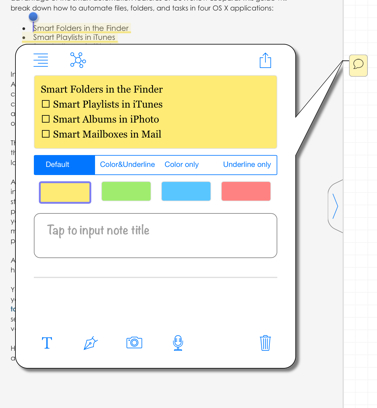
See veerise funktsioon muudab MarginNote'i võimsaks tööriistaks kasutajatele, kes peavad esiletõstetud sisu ja märkusi üle vaatama ja uurima. Kuid rakendus sisaldab sellel eesmärgil veelgi rohkem funktsioone.
Vaadake üle ja eksportige
Kui puudutate ülevaatusnuppu (vasakul ülaservas), ilmuvad kõik esiletõstetud märkused ja märkused eraldi lehele, kus neid saab hierarhias ümber kujundada omamoodi „kontuuri” kujul. Ühte või mitut märkust saab märkme alla taanduda ja saate selle kustutamiseks libistada märkme lõpuni paremale. Ja muidugi, iga märkus on link dokumendi algsele allikale.
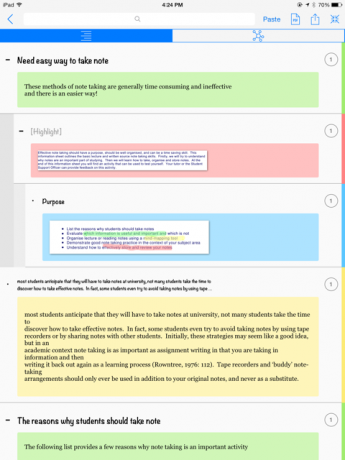
See on kasulik lähenemisviis, kuna see võimaldab teil konkreetseid märkmeid üle vaadata ilma, et peaksite dokumenti uuesti läbi lugema. Ülevaatusfunktsioon paneb märkmed ka mõttekaardile, kus neid saab ümber korraldada ja suurust muuta. Ainuüksi see funktsioon säästab palju aega ja koputamist ning on veel üks viis sisu ülevaatamiseks.
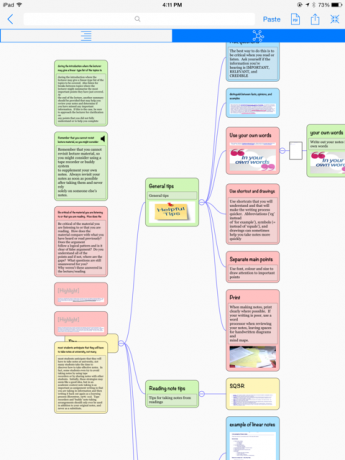
Dokumendi sees saate koputada parempoolset alumist nuppu ja kuvada hüpikakna kõigi MarginNote'i dokumentide kõigi märkmete või lihtsalt aktiivse dokumendi märkmete kohta.
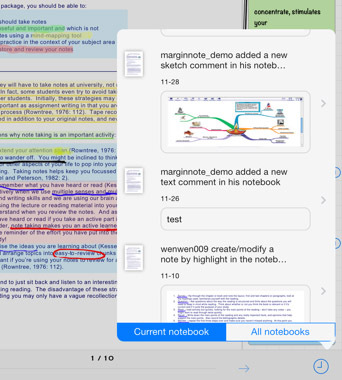
Kui valite MarginNote'i täisversiooni, saate dokumendi mõttekaardid, piirjooned ja muud lehed eksportida PDF-i. Dokumente saab jagada .marginnotes failidena ka teistele MarginNote kasutajatele, et neid saaks avada ja kasutada.
Võimas õppevahend
Üliõpilaste ja teadlaste jaoks on MarginNote võimas õppevahend, mis sisaldab funktsioone, mida teistes omalaadsetes rakendustes pole.
Võite alla laadida MarginNote'i tasuta versiooni, mis piirab lisatavate esiletõstmiste arvu ja välistab märkmete PDF-i eksportimise võimaluse. Kui leiate rakenduse tasuta versiooni kasuliku, on selle täisversioon oma hinda väärt. Andke meile teada, mida arvate MarginNote'ist, mis tahes alternatiividest, mida eelistate ja milliseid funktsioone teile meeldiks näha.
Lae alla:MarginNote iPadi jaoks ($5.99, tasuta prooviversioon)
Bakari on vabakutseline kirjanik ja fotograaf. Ta on pikaajaline Maci kasutaja, džässmuusika fänn ja pereisa.